13 најбољих начина да поправите да обавештења о порукама не раде на Андроиду
Мисцелланеа / / April 07, 2023
Захваљујући РЦС (Рицх Цоммуницатион Сервицес), подразумевана апликација Мессагес на Андроид-у је богата функцијама. Иако је већина прешла на апликацију за ИМ (Инстант Мессагинг) треће стране, неки и даље преферирају подразумевану апликацију Мессагес на Андроид-у. Осим тога, то је ваша апликација за примање банковних упозорења, понуда компаније и још много тога. Обавештења о порукама која не раде на Андроид-у могу довести до забуне и грешака.

Можда ћете пропустити важна упозорења када обавештења о порукама престану да раде. Увек можете да отворите апликацију да бисте проверили најновије поруке, али то није продуктивно решење. Ево најбољих начина да поправите да обавештења о порукама не раде на Андроид-у.
1. Проверите мрежну везу
Хајде да прво прођемо кроз неке основе. Нећете примати РЦС поруке ако ваш телефон има проблема са мрежном везом. Можете омогућити режим рада у авиону и онемогућити га након неколико секунди.
Корак 1: Превуците надоле са почетног екрана Андроид телефона да бисте приступили брзим прекидачима.
Корак 2: Брзо омогућите и онемогућите режим рада у авиону.

2. Онемогући Не узнемиравај
Ако сте омогућили ДНД (Не узнемиравај) режим на Андроиду, нећете примати обавештења ни од једне апликације, укључујући Поруке. Можете приступити менију за брзе преклапања и онемогућити ДНД. Ако желите да направите изузетак за поруке током ДНД-а, користите кораке у наставку.
Корак 1: Отворите апликацију Подешавања на свом Андроид телефону.

Корак 2: Изаберите Обавештења и отворите Не узнемиравај.
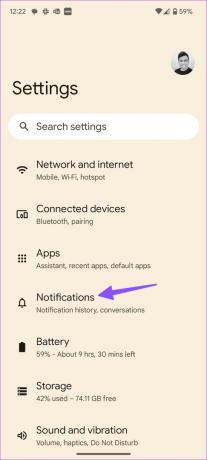
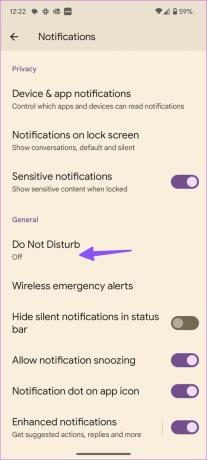
Корак 3: Изаберите Апликације под „Шта може да прекине режим Не узнемиравај“.

4. корак: Додирните Апликације и изаберите Поруке из следећег менија.

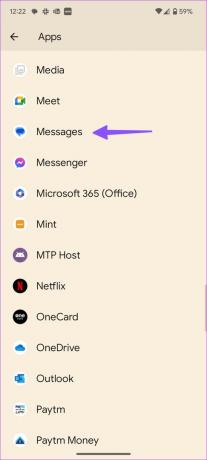
Наставићете да добијате обавештења од Мессагес-а током ДНД-а.
3. Проверите дозволу за обавештења
Ако сте одбили дозволу за обавештења за апликацију Мессагес, вратите радњу да бисте почели да добијате упозорења.
Корак 1: Дуго притисните апликацију Поруке и отворите мени са информацијама о апликацији.

Корак 2: Изаберите Обавештења и омогућите их за све категорије.

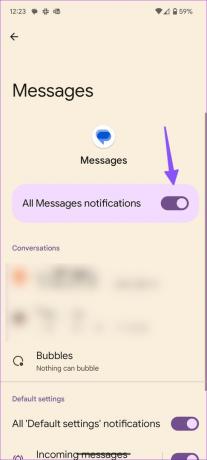
4. Искључите режим уштеде батерије
Активни режим уштеде батерије може да утиче на обавештења о порукама на Андроид-у. Време је да онемогућите режим уштеде батерије на Андроиду.
Корак 1: Отворите апликацију Подешавања и померите се надоле да додирнете Батерија.

Корак 2: Изаберите Уштеда батерије и искључите прекидач поред „Користи уштеду батерије“.


5. Уклоните поруке из режима фокуса
Да ли сте омогућили Поруке у режиму Фокус на Андроид-у? Обавештења о порукама неће радити у режиму фокуса.
Корак 1: Отворите апликацију Подешавања на свом Андроид-у и померите се надоле да бисте додирнули „Дигитално благостање и родитељски надзор“.
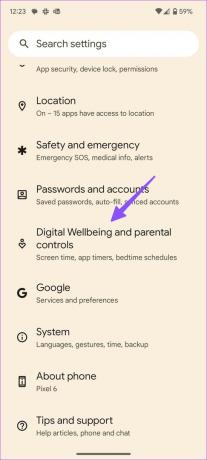
Корак 2: Изаберите „Режим фокуса“.
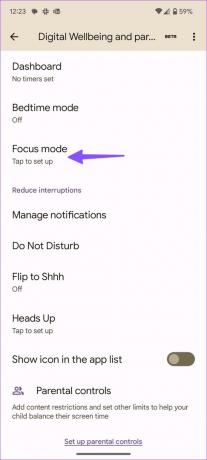
Корак 3: Можете или уклонити Поруке из њега или онемогућити Фоцус.

6. Присилно заустављање порука
Ако апликација Мессагес ради, принудно зауставите апликацију и покушајте поново.
Корак 1: Дуго притисните икону апликације Поруке и изаберите икону Информације о апликацији да бисте отворили мени са информацијама о апликацији.
Корак 2: У менију Информације о апликацији додирните „Принудно заустави“ и поново отворите апликацију.
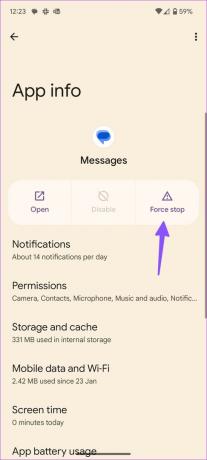
7. Уклоните апликације за размену порука трећих страна
Апликације за размену порука трећих страна могу да ометају подразумевану апликацију Мессагес на Андроид-у. Морате да пронађете и уклоните такве апликације са свог Андроид телефона.
Корак 1: Дуго притисните апликацију за размену порука треће стране и отворите мени информација о апликацији.
Корак 2: Изаберите Деинсталирај и потврдите своју одлуку.

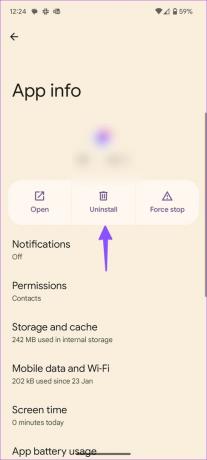
8. Омогућите обавештења о облачићима
Да ли се суочавате проблеми са обавештењима облачића у порукама? Морате да омогућите дозволу користећи кораке у наставку.
Корак 1: Отворите Обавештења у информацијама о порукама (проверите горенаведене кораке).
Корак 2: Изаберите Облачићи и додирните „Сви разговори могу да се облаче“.
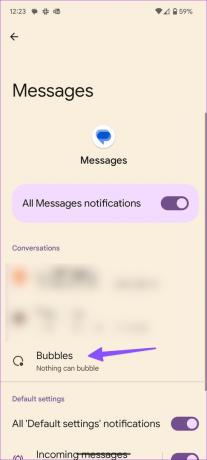

9. Онемогућите режим за спавање
Активни режим за спавање омогућава нечујно спавање на вашем Андроид телефону за миран сан. Морате да га искључите да бисте решили проблем да обавештења о порукама не раде.
Корак 1: Отворите апликацију Подешавања на свом Андроид телефону и померите се надоле да бисте додирнули „Дигитално благостање и родитељски надзор“.
Корак 2: Изаберите режим за спавање и искључите га.


10. Обришите кеш порука
Оштећена кеш порука може бити највећи кривац за проблем да обавештења не раде. Очистимо кеш меморију и покушајмо да примамо упозорења у реалном времену.
Корак 1: Дуго притисните икону апликације Поруке да бисте открили мени информација о апликацији и притисните икону „и“ да бисте отворили мени информација о апликацији.
Корак 2: Изаберите „Складиштење и кеш“ и додирните „Обриши кеш“.


11. Деинсталирајте ажурирања порука
Најновије ажурирање Мессагес-а може покварити функцију апликације. Можете се вратити на стабилну верзију користећи кораке у наставку.
Корак 1: Дуго притисните икону апликације Поруке да бисте открили мени информација о апликацији и притисните икону „и“ да бисте отворили мени информација о апликацији.
Корак 2: Додирните мени са три вертикалне тачке и изаберите Деинсталирај ажурирања.

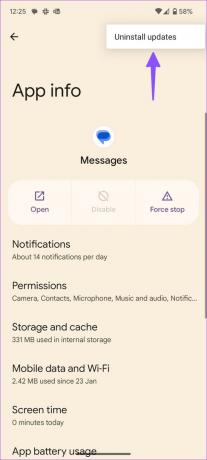
12. Ажурирајте поруке
Гоогле редовно ажурира апликацију Мессагес новим функцијама и исправкама грешака. Мораћете да ажурирате Мессагес на најновију верзију из Плаи продавнице и решите проблем да обавештења не раде.
Преузмите апликацију Мессагес
13. Ажурирајте Андроид ОС
Застарели системски софтвер може бити главни фактор иза проблема да обавештења о порукама не раде. Ево како можете да ажурирате Андроид систем.
Корак 1: Отворите апликацију Подешавања на Андроид-у и померите се надоле да додирнете Систем.
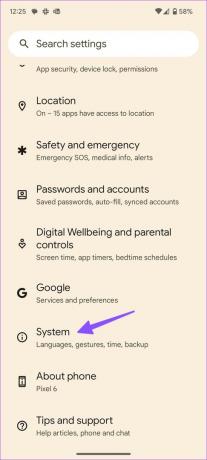
Корак 2: Изаберите Ажурирање система и инсталирајте ОС на чекању на свој телефон.

Добијајте поруке у реалном времену на Андроид-у
Када ниједан од трикова не успе, време је да ресетујете свој Андроид телефон и подесите га од нуле. Ако се проблем настави, однесите телефон у најближи сервисни центар да га прегледају професионалци.
Последњи пут ажурирано 20. фебруара 2023
Горњи чланак може садржати партнерске везе које помажу у подршци Гуидинг Тецх. Међутим, то не утиче на наш уреднички интегритет. Садржај остаје непристрасан и аутентичан.



